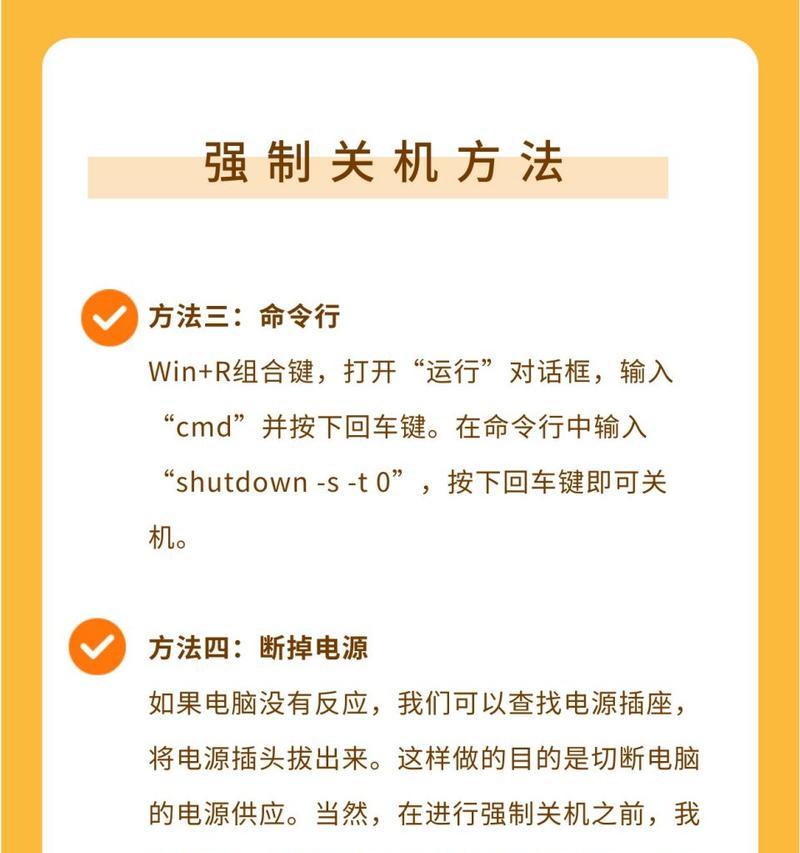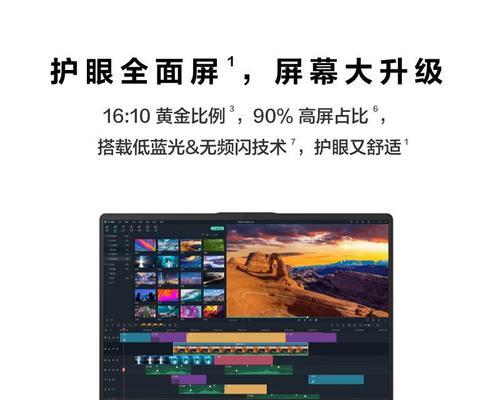笔记本屏幕亮度如何调节?如何设置屏幕亮度高低?
笔记本屏幕亮度调节指南:设置高低亮度的完全步骤
随着笔记本电脑的普及和性能的提升,屏幕成为用户与设备交互的重要界面之一。屏幕亮度不仅影响用户体验,还直接关系到电脑的电池续航能力。如何有效地调节与设置笔记本屏幕的亮度呢?本文将为您详细解答。
开始调节:了解您笔记本的亮度调节方式
调节笔记本屏幕亮度的方法多种多样,最常见的是通过硬件快捷键和软件设置。您应该检查您的笔记本键盘上是否有专门的亮度调节按键。通常这些按键带有太阳或光线的图标,通过按压它们即可快速调节亮度。如果您的笔记本没有硬件快捷键,那么您需要通过软件设置来调整。
软件调节:系统的亮度设置
大多数操作系统都内置了屏幕亮度调节的功能。以下是Windows系统和macOS系统中调整屏幕亮度的基本步骤。
Windows系统亮度调节
1.通过设置菜单调节
点击屏幕右下角的通知区域,找到电源图标。
在弹出菜单中,点击“亮度”滑块进行调节。
2.使用快捷方式调节
按住`Windows`键+`A`键打开操作中心,
在操作中心中找到亮度调节条进行操作。
3.通过控制面板调节
在搜索框中输入“控制面板”并打开,
进入“硬件和声音”下的“电源选项”,
选择您的电源计划,点击“更改计划设置”,然后调整“屏幕亮度”滑块。
macOS系统亮度调节
1.通过系统偏好设置调节
点击屏幕左上角的苹果菜单,
选择“系统偏好设置”,然后点击“显示器”图标,
在打开的窗口中选择“显示”标签页,调节亮度滑块。
2.使用快捷键调节
按住`Command`键(?)+`F1`键降低亮度,
按住`Command`键(?)+`F2`键增加亮度。
高级调节:使用第三方软件和BIOS/UEFI设置
除了系统内置的调节方法,您还可以使用第三方软件来精细控制屏幕亮度,尤其是在需要对特定应用程序进行亮度调整时。BIOS/UEFI设置也可以对屏幕亮度进行调整,但这通常需要重启电脑,进入BIOS/UEFI界面进行设置。

亮度设置的注意事项
调节屏幕亮度时,应注意以下几点:
1.屏幕亮度应适度。过于刺眼或太暗的屏幕都会对眼睛造成伤害。
2.节能设置。适当降低屏幕亮度可以显著延长电池续航时间。
3.环境光线。在光线充足的环境下,适当提高屏幕亮度可以减少眼睛疲劳。

常见问题解答
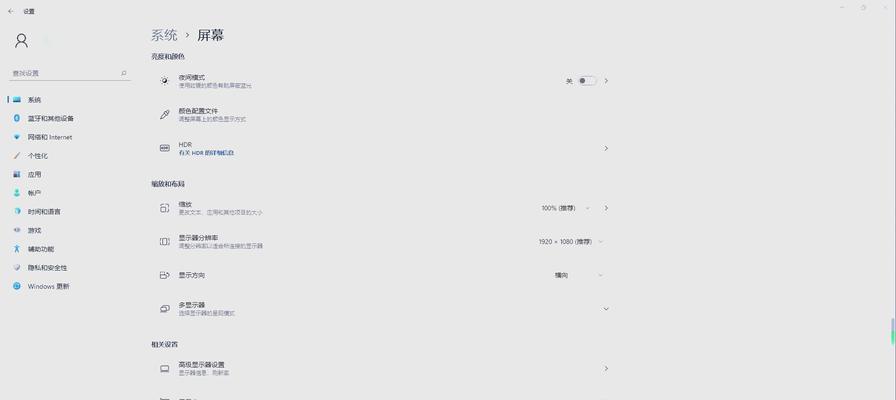
笔记本亮度调节不了怎么办?
如果通过以上方法都无法调节亮度,可以尝试以下步骤:
确保电源连接正常,因为在一些笔记本上,只有在使用交流电源时才能调节亮度。
检查是否有系统更新,有时候系统更新会修复相关的问题。
尝试进入安全模式,看看是否是第三方软件冲突导致的问题。
如果以上方法都无效,建议联系笔记本制造商的客服支持。
笔记本屏幕亮度自动变化是怎么回事?
这可能是由于笔记本内置的环境光传感器在起作用。该传感器根据周围光线强度自动调节屏幕亮度,以达到最佳观看效果。如果不想让其自动调节,可以禁用该功能或调整其敏感度设置。
屏幕亮度无法保存怎么办?
如果每次重启后亮度都会重置,那么可能需要在电源管理设置中检查是否有相关的选项可以保存屏幕亮度设置。
结语
通过本文的介绍,您应该掌握了如何调节以及设置笔记本屏幕亮度的基本方法。无论是使用快捷键、系统设置,还是第三方软件,都可以帮助您达到理想的屏幕亮度,保护您的眼睛健康并延长电池使用时间。如果遇到任何复杂问题,不要忘记查阅笔记本的用户手册,或联系专业技术人员寻求帮助。祝您使用笔记本电脑愉快!
版权声明:本文内容由互联网用户自发贡献,该文观点仅代表作者本人。本站仅提供信息存储空间服务,不拥有所有权,不承担相关法律责任。如发现本站有涉嫌抄袭侵权/违法违规的内容, 请发送邮件至 3561739510@qq.com 举报,一经查实,本站将立刻删除。
- 站长推荐
-
-

充电器发热的原因及预防措施(揭开充电器发热的神秘面纱)
-

地暖安装的重要注意事项(确保地暖系统安全运行的关键)
-

电饭煲内胆损坏的原因及解决方法(了解内胆损坏的根本原因)
-

厨房净水器滤芯的安装方法(轻松学会安装厨房净水器滤芯)
-

Mac内存使用情况详解(教你如何查看和优化内存利用率)
-

如何正确对焦设置XGIMI投影仪(简单操作实现高质量画面)
-

电饭煲内米饭坏了怎么办(解决米饭发酸变质的简单方法)
-

Switch国行能玩日版卡带吗(探讨Switch国行是否兼容日版卡带以及解决方案)
-

手机处理器天梯排行榜(2019年手机处理器性能测试大揭秘)
-

电饭煲自动放水不停的故障原因与解决办法(探索电饭煲自动放水问题的根源及解决方案)
-
- 热门tag
- 标签列表
- 友情链接